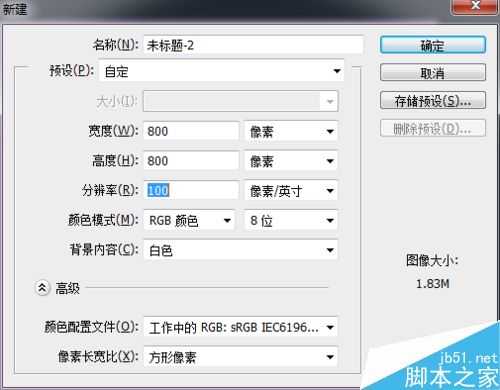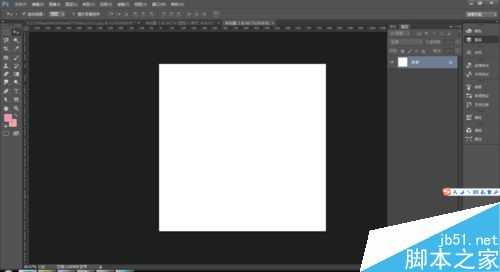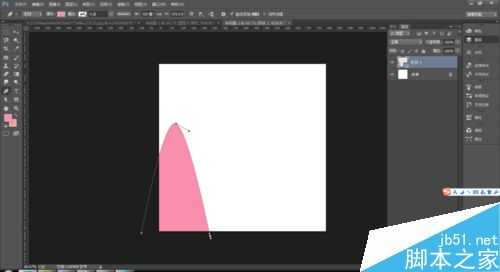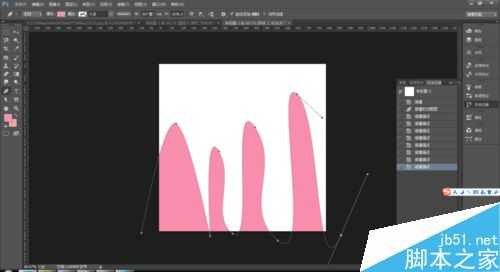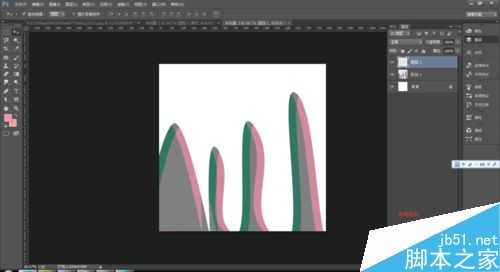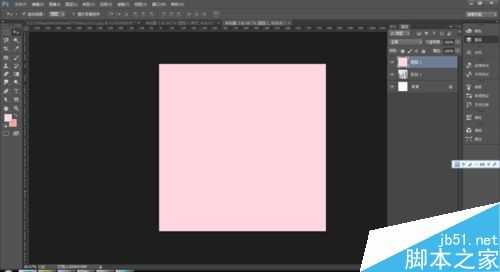今天小编为大家分享photoshop设计不同程度的山峰效果图方法,教程比较基础,适合新手来学习,推荐到,一起来学习吧!
效果图
步骤
打开ps,新建一个文档 ,大小自定 ,单击确定按钮 。
用钢笔工具画出如下的图形,填充为粉红色哦
按ctrl+回车键 得到选区,如图
选择 滤镜→风格化 →浮雕效果,打开浮雕效果框,输入如图的参数,如图,
现在ctrl+d取消选取,然后新建一个图层,
新建的图层,填充一个粉白色,如图,
图层模式改为颜色,如图
然后ctrl+e合并图层,如图
ctrl+j复制图层,如图,
ctrl+t 旋转图层,降低透明度为百分之五十
当然你也可以多复制几个图层,然后调整图层的位置,降低不同的透明度,会有不同的效果,
教程结束,以上就是photoshop设计不同程度的山峰效果图方法介绍,操作很简单的,大家学会了吗?希望这篇文章能对大家有所帮助!
标签:
山峰
免责声明:本站文章均来自网站采集或用户投稿,网站不提供任何软件下载或自行开发的软件!
如有用户或公司发现本站内容信息存在侵权行为,请邮件告知! 858582#qq.com
桃源资源网 Design By www.nqtax.com
暂无“photoshop设计不同程度的山峰效果图”评论...
稳了!魔兽国服回归的3条重磅消息!官宣时间再确认!
昨天有一位朋友在大神群里分享,自己亚服账号被封号之后居然弹出了国服的封号信息对话框。
这里面让他访问的是一个国服的战网网址,com.cn和后面的zh都非常明白地表明这就是国服战网。
而他在复制这个网址并且进行登录之后,确实是网易的网址,也就是我们熟悉的停服之后国服发布的暴雪游戏产品运营到期开放退款的说明。这是一件比较奇怪的事情,因为以前都没有出现这样的情况,现在突然提示跳转到国服战网的网址,是不是说明了简体中文客户端已经开始进行更新了呢?